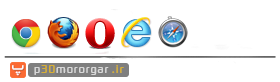10-13-2013، 03:43 AM
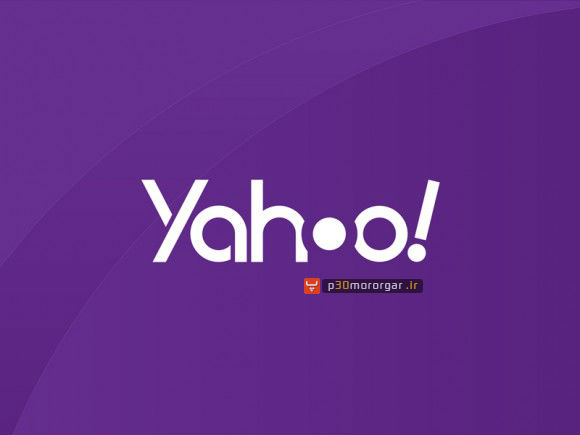
از زمانی که یاهو کشور ایران را تحریم کرده و به ایرانیان اجازه ی ساختن ایمیل در یاهو را نمی دهد، ترفندهای زیادی برای دور زدن تحریم ها در اینترنت نوشته شده است که اکنون هیچ کدام از آن ها کار نمی کند! مانند استفاده از کشور افغانستان یا تغییر کد شماره تلفن به صورت دستی و… اما در اینجا می خواهم ترفندی را به شما آموزش دهم که توسط آن به راحتی می توانید یک ایمیل یاهو برای خودتان بسازید.
برای اینکار باید ابتدا لازم است یک حساب گوگل (جی میل) داشته باشید! اگر در جی میل اکانت ندارید با مراجعه به این لینک، یک اکانت ایجاد کنید. چه ربطی داره؟ اگر یه وبگرد واقعی باشید با دیدن عکس زیر متوجه می شوید که چه ربطی داره.
توجه: اگر اکانت جیمیل ندارید میتوانید با روش زیر اقدام به ایجاد ایمیل یاهو نمایید.
افزونه ساخت ایمیل در یاهو با پیچوندن تحریم جدید
برای ایجاد ایمیل یاهو مراحل زیر را دنبال کنید:
1- وارد ایمیل خود در جیمیل شوید: mail.google.com
2- پس از ورود به جیمیل، تب (Tab) جدیدی را در مرورگر خود باز کرده و لینک زیر را باز کنید: mail.yahoo.com
3- شبیه به تصویر زیر، در سایت یاهو برروی تصویر Google کلیک نمایید تا پنجرهای کوچک باز شود.
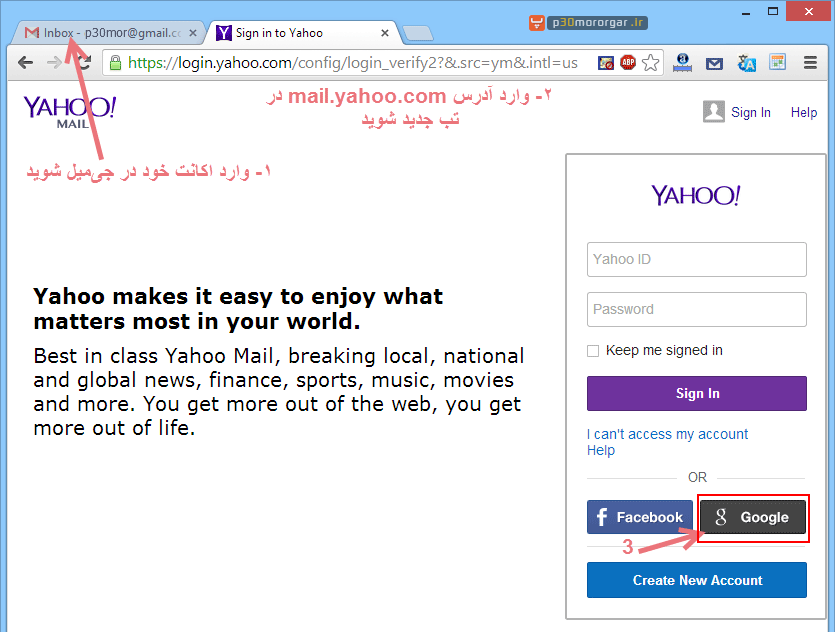
بعد از شما پرسیده می شود که آیا به یاهو اجازه می دهید که از حساب گوگل یا فیس بوک شما استفاده کند؟ که این موضوع بستگی دارد که شما facebook را انتخاب کرده باشید یا google اما در هر صورت فقط باید گزینه ی allow یا grant یا accept را بزنید.
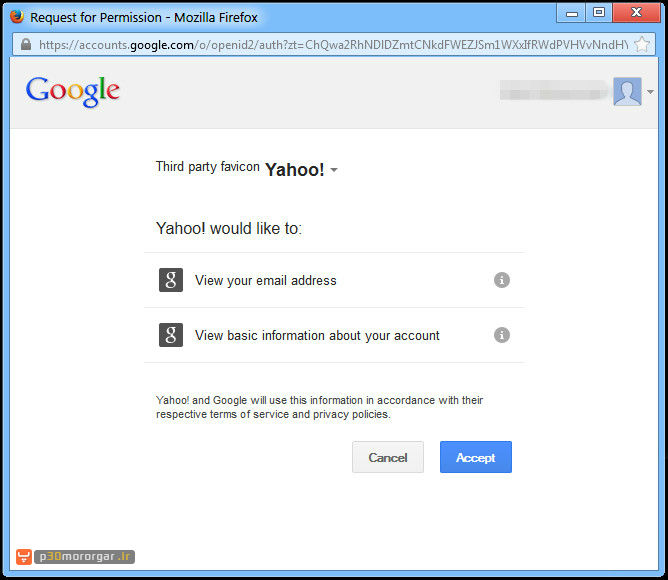
بعد صفحه ی زیر باز می شود که باید در آن اطلاعات خود را ماننده تصویر زیر وارد کنید و گزینه ی Continue را انتخاب کنید.
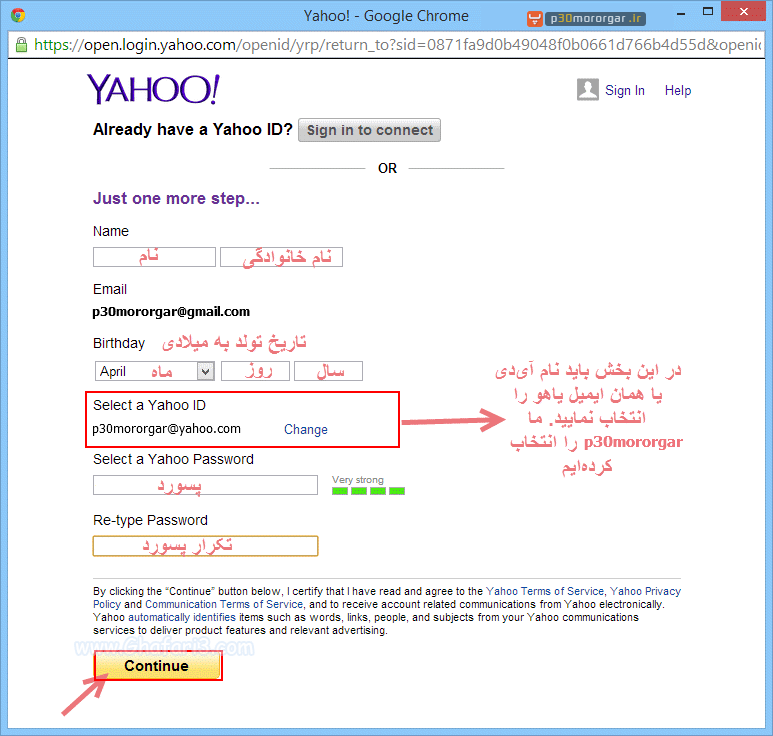
نکته: پسورد شما بایداین ویژگی هارا داشته باشد:
1) باید از 8 تا 32 کارکتر تشکیل شده باشد. (حداقل 8 حرف و حداکثر 32 حرف باش)
2) باید هم از حروف بزرگ و کوچک انگلیسی و هم عدد در آن استفاده شود. (ترکیبی از حروف انگلیسی بزرگ و کوچک و اعداد باشد)
3) نباید اسم و یا ID یاهوی خود را در آن استفاده کنید. (نباید نام شما یا آی دی یاهوی شما باشد)
4) برای بالا بردن قدرت پسورد بهتر است از کارکترهای اختصاصی مانند @ و یا ! و یا % هم استفاده نمایید (استفاده از این کارکترها دلخواه است)
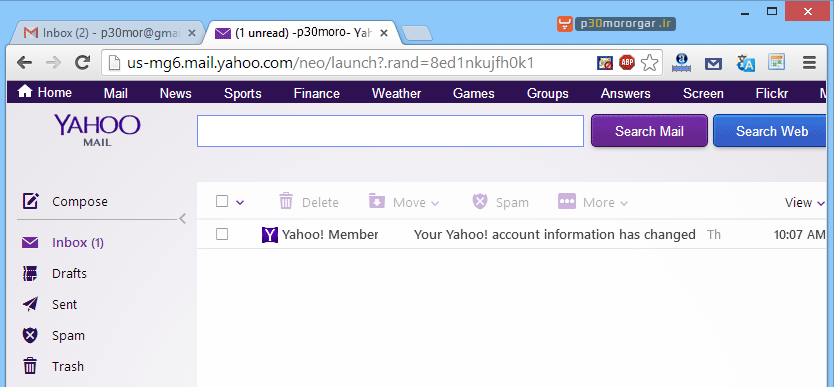
تمام شد! ایمیل یاهوی شما ساخته شد. امیدوارم لذت برده باشید.
نکته: بلافاصله بعد از مراحل بالا، برای وریفای جیمیل خود برای اینکه بتوانید در آینده برای بازگرداندن پسورد یاهو از آن استفاده کنید (ایمیل دوم) به جیمیل مراجعه نمایید.
برروی لینک موجود در ایمیل ارسال شده توسط یاهو کلیک نمایید.
سپس در پنجره باز شده برروی Continue کلیک نمایید.
در پنجره باز شده با وارد کردن پسورد ایمیل یاهو، برروی Sign in کلیک کنید.
ایمیل یاهو را در لیست Set As Primary انتخاب کرده و برروی Save کلیک نمایید.
 مشاهدهی نسخهی قابل چاپ
مشاهدهی نسخهی قابل چاپ ارسال این موضوع به یک دوست
ارسال این موضوع به یک دوست نمایش آخرین ارسال این موضوع
نمایش آخرین ارسال این موضوع اهدای بیشترین امتیاز به این موضوع
اهدای بیشترین امتیاز به این موضوع مشترک شدن در این موضوع
مشترک شدن در این موضوع












 ViewProfile
ViewProfile SendPM
SendPM ViewThreads
ViewThreads SendEmail
SendEmail ViewPosts
ViewPosts